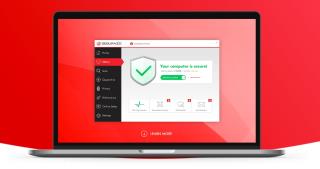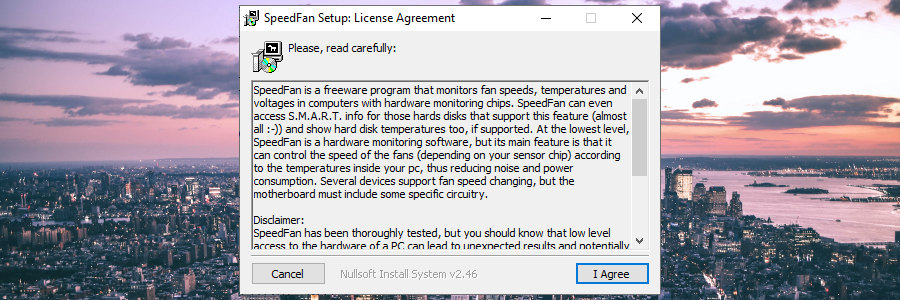Se hai spesso problemi hardware con il tuo computer come il surriscaldamento, è una buona idea guardare sotto il cofano con l'aiuto di strumenti software specializzati come SpeedFan .
SpeedFan è un'applicazione completamente gratuita solo per computer Windows. Fornisce un'interfaccia grafica intuitiva e opzioni facili per controllare la velocità della ventola del PC.
È inoltre possibile utilizzare SpeedFan per monitorare la temperatura della scheda madre e del disco rigido, ispezionare i voltaggi e verificare lo stato dell'HDD utilizzando gli attributi SMART o SCSI.

Come scaricare SpeedFan
Puoi scaricare SpeedFan dal sito ufficiale . Tieni presente che il prodotto software è stato ufficialmente interrotto e l'ultima versione rilasciata è la 4.52. Tuttavia, funziona ancora perfettamente con le ultime versioni di Windows.
SpeedFan è sicuro?
Secondo il suo rapporto VirusTotal , il file di installazione di SpeedFan non contiene malware, quindi è sicuro scaricarlo, installarlo e utilizzarlo sul tuo computer.
Tuttavia, poiché ti dà la possibilità di assumere parti del tuo hardware, c'è sempre il rischio di causare danni accidentali al tuo sistema, specialmente se non sei abbastanza esperto. Si consiglia cautela.
Come configurare SpeedFan
L'installazione dello strumento di monitoraggio hardware è un'operazione rapida e semplice. Oltre a consultare il contratto di licenza, è possibile personalizzare i collegamenti ai programmi e impostare la cartella di installazione.
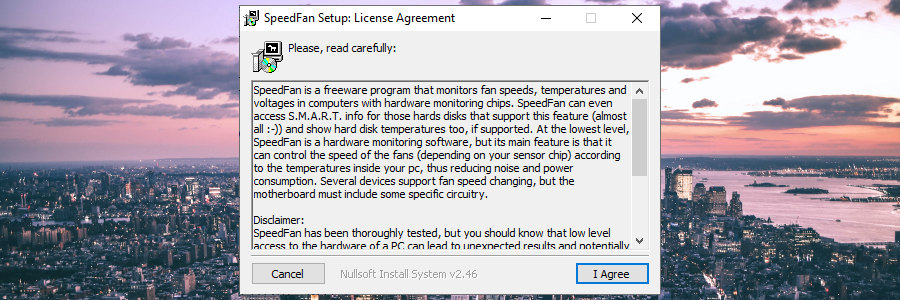
Ricorda che hai bisogno dei privilegi di amministratore per eseguire SpeedFan. In caso contrario, abbiamo una soluzione semplice per l' installazione di software senza diritti di elevazione che puoi provare.
Come usare SpeedFan
- Visualizza le temperature del disco rigido, della GPU e del core nella scheda Letture
- Imposta le impostazioni della scheda madre e dell'orologio nella scheda Orologio
- Controlla le informazioni su ChipSet e DIMM nella scheda Informazioni
- Seleziona un HDD per visualizzare i suoi attributi SMART nella scheda SMART
- Visualizza grafici di temperature, velocità della ventola o tensioni nella scheda Grafici
- Pianificare eventi per le modifiche di temperatura nella Configura > Eventi zona
Se ti stai chiedendo come utilizzare SpeedFan per controllare la velocità della ventola, ecco cosa devi fare:
- Fare clic su Configura nella scheda Letture

- Vai alla sezione Avanzate
- Seleziona il chip e premi OK

- Una volta tornati alla finestra principale, è possibile aumentare o diminuire la velocità della ventola
- È anche possibile abilitare la velocità automatica della ventola
Conclusione
SpeedFan non è per i deboli di cuore. Puoi effettivamente finire per fare più danni che benefici al tuo computer se imposti la velocità della ventola sbagliata.
Ma è un eccellente strumento di monitoraggio dell'hardware per individui esperti che hanno bisogno di tenere d'occhio regolarmente il proprio computer, come i giocatori hardcore.